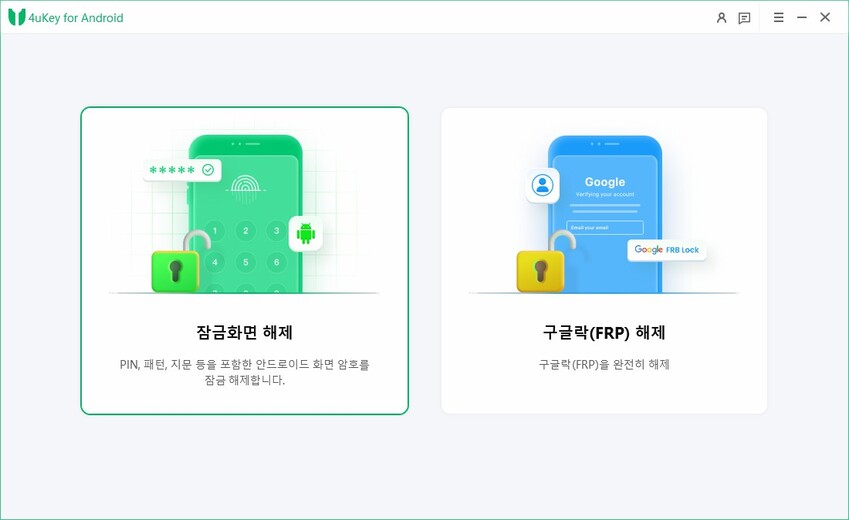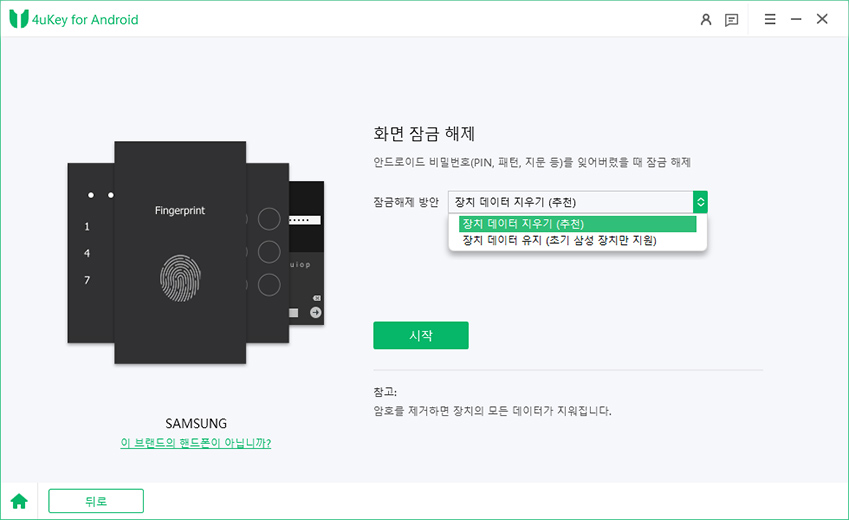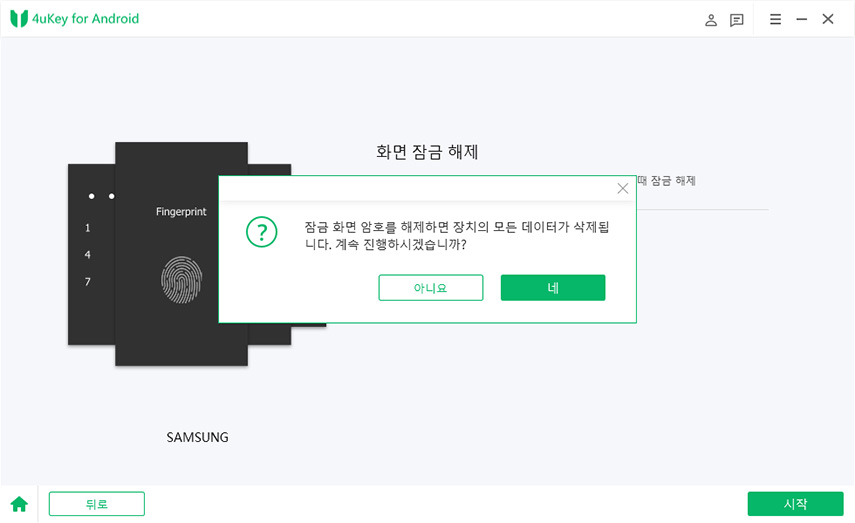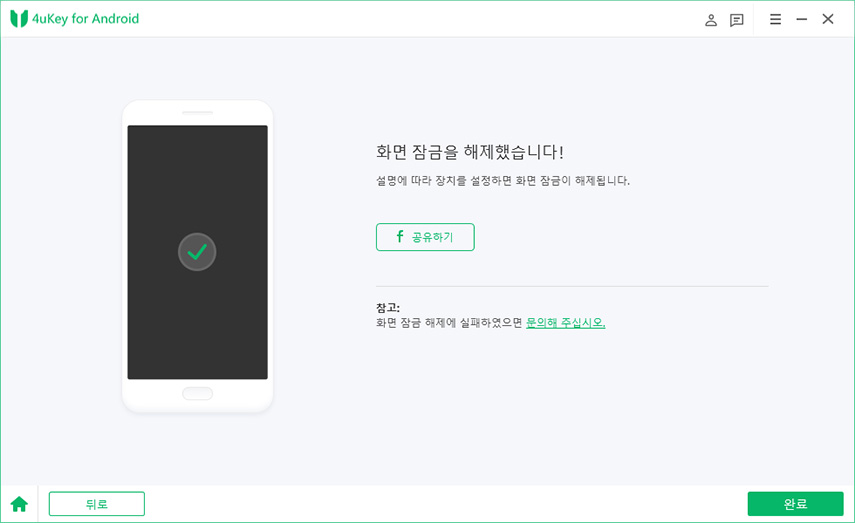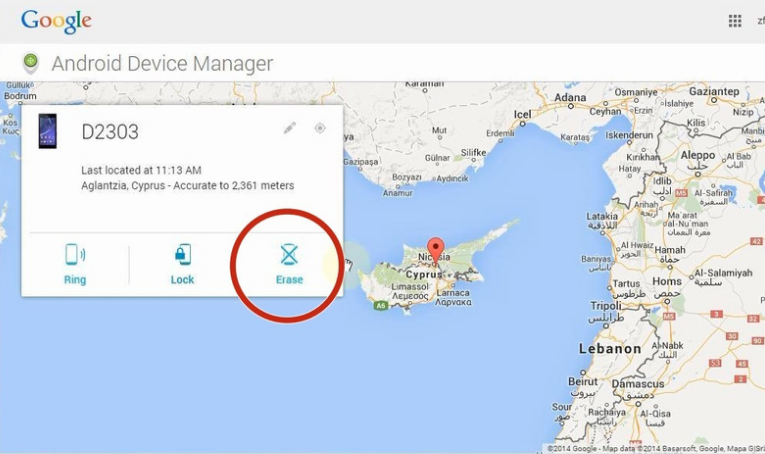데이터 손실 없이 암호를 잊어버린 경우 삼성 태블릿의 잠금을 해제하는 방법
스마트폰과 태블릿 사용자들은 비밀번호를 잊어버렸다는 이유로 데이터까지 잃어버릴 수 있는 상황을 맞닥뜨릴 수 있습니다. 데이터를 보존하면서 잠금을 해제하는 방법이 많은 사람들에게 최선의 선택으로 여겨집니다. 본 글에서는 이러한 실제 상황에 대해 설명하고 삼성 태블릿 잠금 해제할 수 있는 몇 가지 기본적인 방법을 소개하겠습니다. 삼성 태블릿에서 암호를 잊어버린 경우 다음 단계를 따라주세요.
쉽고 100% 작동하는 안드로이드 잠금 화면 해제 및 구글 락 해제 도구로 오랜 기다림 없이 무료 테스트하며 몇 분 안에 안드로이드 폰 잠금 해제할 수 있습니다!
- 1 부분. 삼성 태블릿의 잠금을 해제하려면 알아야 할 사실
- 2 부분. 암호를 잊어버렸을 때 삼성 태블릿의 잠금을 해제하는 방법
- 3 부분. 패턴/핀/암호를 잊어버린 경우 하드 리셋으로 해제 시도
- 4 부분. 패턴을 잊어버린 경우 '내 디바이스 찾기' 기능을 사용하여 잠금 해제
- 5 부분. 안드로이드 디바이스 관리를 사용하여 삼성 태블릿의 잠금 화면 제거
1 부분. 삼성 태블릿의 잠금을 해제하려면 알아야 할 사실
스마트폰이나 삼성 태블릿 장치의 잠금을 해제하는 데 어떤 방법을 사용하든 대부분의 경우 장치에서 모든 데이터가 삭제됩니다. 그러나 초기 삼성 휴대폰이나 태블릿을 사용한다면 데이터를 그대로 있게 하는 것이 가능하며, 이 내용은 다음 파트에서 자세히 소개하겠습니다. 어떤 방법으로든 구글 드라이브, 드롭박스 등과 같은 클라우드 스토리지에 데이터를 백업하면 중요한 데이터를 저장할 수 있습니다. 따라서 아래의 방법으로 삼성 태블릿의 잠금을 해제하기 전에 기기의 내부 스토리지에 저장된 데이터의 손실 가능성을 알고 있어야 합니다.
2 부분. 암호를 잊어버렸을 때 삼성 태블릿의 잠금을 해제하는 방법
Tenorshare 4uKey for Android(테너쉐어 포유키 안드로이드)는 삼성 태블릿 잠금 화면, 핀 또는 패턴을 제거하거나 우회할 수 있는 안드로이드용 전문 잠금 해제 도구입니다. 삼성 태블릿에 지문을 설정했는데 어떤 이유로 지문이 잠금 해제되지 않았거나 지문 화면을 제거하려는 경우 4uKey for Android(포유키 안드로이드)가 이 지문 제거를 지원합니다. PC에 연결하기 위해 장치 드라이버를 검색할 필요가 없으며, 4ukey(포유키)가 자동으로 적절한 드라이버를 검색하여 설치합니다.
4uKey for Android(포유키 안드로이드)를 사용하여 암호 없이 삼성 태블릿의 잠금을 해제하려면 소프트웨어를 다운로드하여 설치해야 합니다. 다음 단계를 따르십시오.
프로그램을 실행한 후 삼성 태블릿을 컴퓨터에 연결하면 두 가지 옵션인 "잠금화면 해제"와 "구글락 해제"가 나타납니다. 첫 번째 옵션을 선택하십시오.

이미지: '잠금화면 해제' 기능을 선택하십시오. 
앞서 말했듯이 초기 삼성폰이나 태블릿을 사용하는 경우 데이터 손실 없이 화면 잠금 해제를 선택하고 기기 정보가 옵션에 있는지 확인합니다. 옵션에 해당 모델이 있는 경우 계속 진행합니다. 그렇지 않으면 다른 기능으로 돌아가서 다음 단계를 수행합니다.
다음 화면에서 "시작" 버튼을 클릭합니다. 장치 데이터가 삭제된다는 경고 메시지가 나타나면 "네"를 클릭하여 안드로이드 화면잠금 암호 해제를 진행합니다.

이미지: 계속하려면 확인하십시오. 4ukey(포유키) 소프트웨어가 잠금 화면 제거 프로세스를 완료할 때까지 기다린 후 "화면 잠금을 해제했습니다. "라는 문구가 노출됩니다. 이제 스마트폰의 연결을 끊고 스마트폰 잠금을 해제하는 데 더 이상 잠금 화면 암호가 필요하지 않은 것을 확인할 수 있습니다.

이미지: 화면 잠금을 해제했습니다.
이것은 바로 소프트웨어를 사용하여 삼성 태블릿의 잠금 화면 암호, 핀 번호, 지문, 암호, 패턴을 제거하는 가장 쉬운 방법입니다.
패턴을 잊어버렸을 때 잠금을 해제하는 방법에 대한 비디오 가이드
3 부분. 패턴/핀/암호를 잊어버린 경우 하드 리셋으로 해제 시도
패스워드, 핀코드, 패턴 등을 잊어버려 잠금화면을 해제할 수 없을 때. 하드 리셋 옵션이 편리합니다.
- 삼성 태블릿의 전원을 켜고 10초 동안 기다리면 기기의 전원이 완전히 꺼집니다.
- 음량 상 + 음량 하 + 홈 버튼을 동시에 길게 누르고 복구 화면이 나올 때까지 기다립니다.
볼륨 버튼을 사용하여 복구 모드 메뉴에서 이동합니다. "wipe data/factory reset" 옵션으로 이동하여 전원 버튼을 눌러 선택합니다.

- "Yes -- delete all user data" 옵션으로 이동한 뒤 전원 버튼을 눌러 확인합니다.
- 재설정 프로세스가 완료될 때까지 기다립니다. 완료 후 "Reboot system now" 옵션을 선택하면 완료! 하드 리셋 기능으로 잠금 화면 암호를 성공적으로 지웠습니다.
4 부분. 패턴 잊어버린 경우 '내 디바이스 찾기' 기능 사용하여 잠금 해제
구글에서 장치 유틸리티를 검색하여 검색할 수 있도록 잠긴 장치가 (Wi-Fi 또는 셀룰러 데이터를 통해) 인터넷에 연결되어 있어야 합니다. 장치가 오프라인 상태이면 이 방법을 수행할 수 없습니다.
장치에서 구글 계정을 로그인되어 있고 잠금 화면 암호, 핀 또는 패턴을 잊어버린 경우 구글 내 디바이스 찾기 유틸리티를 사용하여 장치를 재설정할 수 있습니다.
삼성 계정을 휴대전화에 등록해 놓으면 다양한 기능을 활용할 수 있습니다. 특히, 휴대전화의 전원이 꺼져 있을 경우 일부 기능에는 제한이 있을 수 있습니다.디바이스를 분실하거나 도난당했을 때 대비하기 위해, 삼성 계정을 설정해 두는 것이 좋습니다. 삼성 계정을 등록하고 '이 휴대전화를 찾을 수 있도록 허용' 옵션을 활성화하면, 다른 휴대전화나 PC에서 삼성 계정으로 로그인하여 휴대전화의 위치를 확인할 수 있습니다.
참고: 장치의 모든 데이터가 제거됩니다. 또한 이 방법을 사용하려면 PC 혹은 다른 장치로 Google 계정에 액세스해야 합니다.
- 휴대전화에서 내 디바이스 찾기
- 설정 > 삼성 계정 > 내 디바이스 찾기 > ‘이 휴대전화를 찾을 수 있도록 허용’ 설정 옵션 켜기 > SmartThings Find 웹사이트https://smartthingsfind.samsung.com 접속 > 위치 확인
- PC에서 내 디바이스 찾기
- 설정 > 삼성 계정 > 내 디바이스 찾기 >‘이 휴대전화를 찾을 수 있도록 허용’ 설정 켜기
- 내 디바이스에 삼성 계정을 등록하고 [이 휴대전화를 찾을 수 있도록 허용] 옵션을 켜놓았다면, SmartThings Find 웹사이트에 로그인해서 위치를 확인할 수 있습니다.SmartThings Find 웹사이트로 접속하여 삼성 계정으로 로그인 합니다.
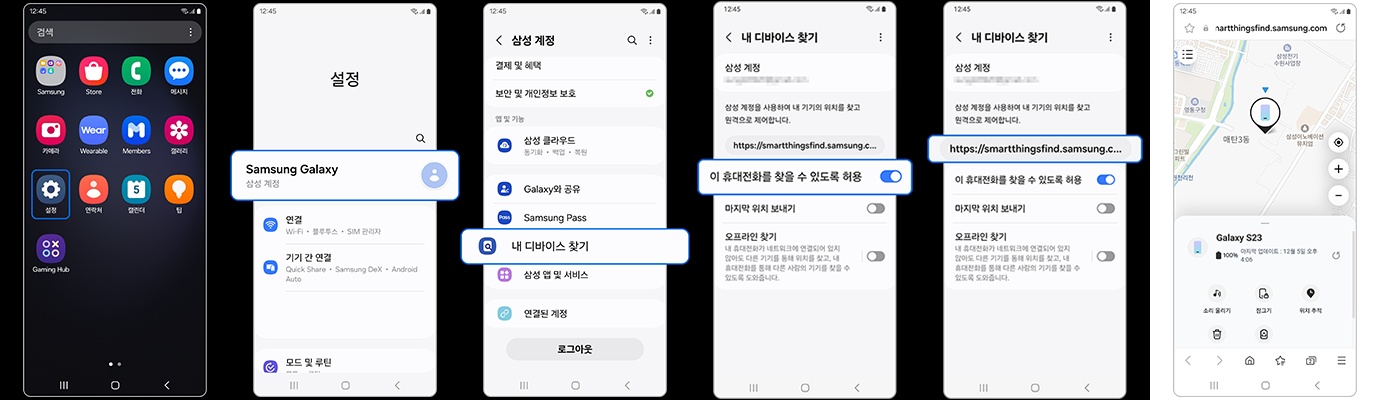
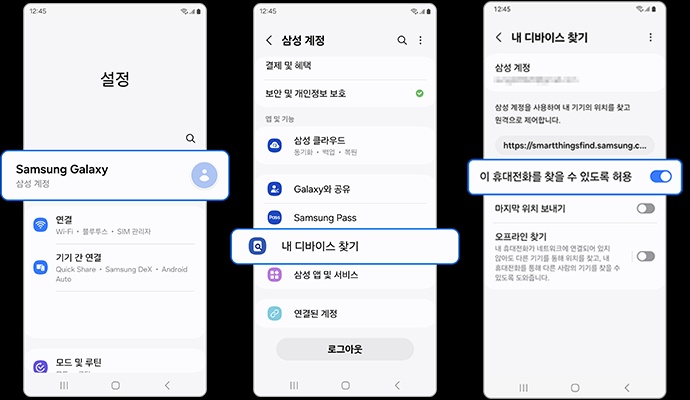
5 부분. 안드로이드 디바이스 관리를 사용하여 삼성 태블릿의 잠금 화면 제거
안드로이드 디바이스 관리 유틸리티는 장치를 제어할 수 있으므로 이를 사용하여 원격으로 잠금 화면을 제거할 수 있습니다.
컴퓨터에서 브라우저를 열고 링크 http://www.google.com/android/devicemanager를 접속합니다.
잠긴 스마트폰과 동일한 계정으로 로그인합니다. Google이 단말기의 위치를 찾습니다. 성공적으로 위치를 찾은 후, 선택해야 하는 세 가지 옵션이 제공됩니다.

- 임시 새 핀을 입력하여 장치의 잠금을 해제하고 잠금을 클릭합니다. 완료! 이제 이 임시 잠금 해제 코드를 사용하여 잠금을 해제한 다음 설정에서 장치 핀을 재설정할 수 있습니다.
내 삼성 태블릿 잠금에 대한 추가 질문과 대답
질문 1: 삼성 태블릿의 잠금을 해제하면 SD 카드 데이터가 제거됩니까?
아니요, 잠금 화면 보안을 무시하려면 장치를 출고 시 상태로 재설정해야 하며, 이 경우 내부 스토리지만 삭제됩니다. SD 카드와 같은 외장 스토리지에는 영향을 미치지 않습니다. 장치에 연결된 모든 계정도 제거되며 장치의 계정 메뉴에서 로그인하여 다시 추가할 수 있습니다.
질문 2: 삼성 태블릿 잠금 해제는 무료입니까?
네, 일부 방법에서는 삼성 잠금 화면 암호를 제거하는 것은 유료 작업이 아닙니다. 그러나 안드로이드 소프트웨어의 경우 유료 4ukey(포유키)를 사용하는 것이 권장되는데, 이것은 간단하고 대화형 사용자 인터페이스를 갖추고 있고 필요한 드라이버를 자동으로 설치하기 때문입니다.
질문 3: 하드 리셋이란 무엇입니까?
하드 리셋은 장치를 공장 초기 설정으로 복원하고 장치에 저장된 모든 데이터를 제거하는 것입니다. 이 기능은 장치 버튼의 조합을 함께 누르거나 특정 순서로 누름으로써 수행됩니다. 잠금 화면 때문에 Samsung 태블릿의 잠금을 해제할 수 없는 경우 아래 단계에 따라 잠금 화면을 하드 재설정하고 제거하십시오.